ارور 500 چیست؟ آموزش رفع خطای 500

یکی از بدترین و ترسناکترین خطاهایی که هرکسی ممکن است با آن روبرو شود خطای 500 است. این پیغام ارور که با نام http error 500 نیز شناخته میشود ممکن است دردسر زیادی برای مدیران وبسایتها به وجود آورد. اما اصلاً نگران نباشید؛ در این مطلب با گنجه هاست همراه باشید تا به شما بگوییم که ارور 500 چیست و نحوه رفع ارور 500 را به شما آموزش دهیم.
خطای ۵۰۰ Internal Server یا ارور 500 چیست؟
گروه مهندسی ویژه اینترنت (IETF) ارور 500 را اینگونه تعریف میکند:
کد وضعیت 500 (خطای داخلی سرور) نشان میدهد که سرور با شرایط غیرمنتظرهای روبرو شده است که مانع از انجام درخواست میشود.
هنگام بازدید از یک سایت، مرورگر شما درخواستی را به سرور میزبان ارسال میکند. سرور این درخواست را پردازش کرده و منابع درخواستی مانند PHP ، HTML ، CSS و… را به همراه هدر HTTP، برای مرورگر میفرستد. HTTP همچنین شامل کدهایی است که به آنها کد وضعیت HTTP میگویند. برای کسب اطلاعات بیشتر درباره این کدها پیشنهاد میکنیم که مقاله انواع Status code را مطالعه کنید.
این کدها وضعیت درخواست کاربر را نشان میدهند. مثلا کدهای 200 به معنی این است که همه چیز خوب است و کدهای وضعیت 500 به معنی مشکلات از سمت سرور است. کد خطای http error 500 نشان میدهد که سرور با شرایط نامناسبی روبرو شده است و نمیتواند درخواست شما را انجام دهد.
انواع مختلفی از کد خطای 5xx مانند (500 ، 501 ، 502 ، 503 ، 504 و غیره) وجود دارد. معنی هر کدام از آنها متفاوت است. شما برای اطلاع بیشتر درباره این خطاها و نحوه رفع آنها میتوانید به گنجه بلاگ مراجعه کنید و مقاله هر خطا را مطالعه کنید. در بلاگ گنجه هاست نحوه رفع تمام خطاهای سایت آموزش داده شده است.
علت بروز ارور http error 500
ارور http error 500 در وردپرس میتواند ناشی از دلایل زیادی باشد. اما به صورت کلی یکی از دلایل زیر باعث به وجود آمدن این ارور میشود:
- کش (حافظه پنهان) مرورگر
- اطلاعات ورود دیتابیس نادرست است
- پایگاه داده خراب است
- فایلهای خراب در نصب وردپرس
- مشکلات موجود در سرور پایگاه داده
- فایلهای اصلی وردپرس خراب است
- پرونده .htaccess و حافظه PHP خراب است
- مشکلات مربوط به افزونهها
- مشکل زمان بندی PHP
- مجوزهای پوشه یا فایل اشتباه است
- محدودیت حافظه PHP
- پرونده htaccess خراب شده است
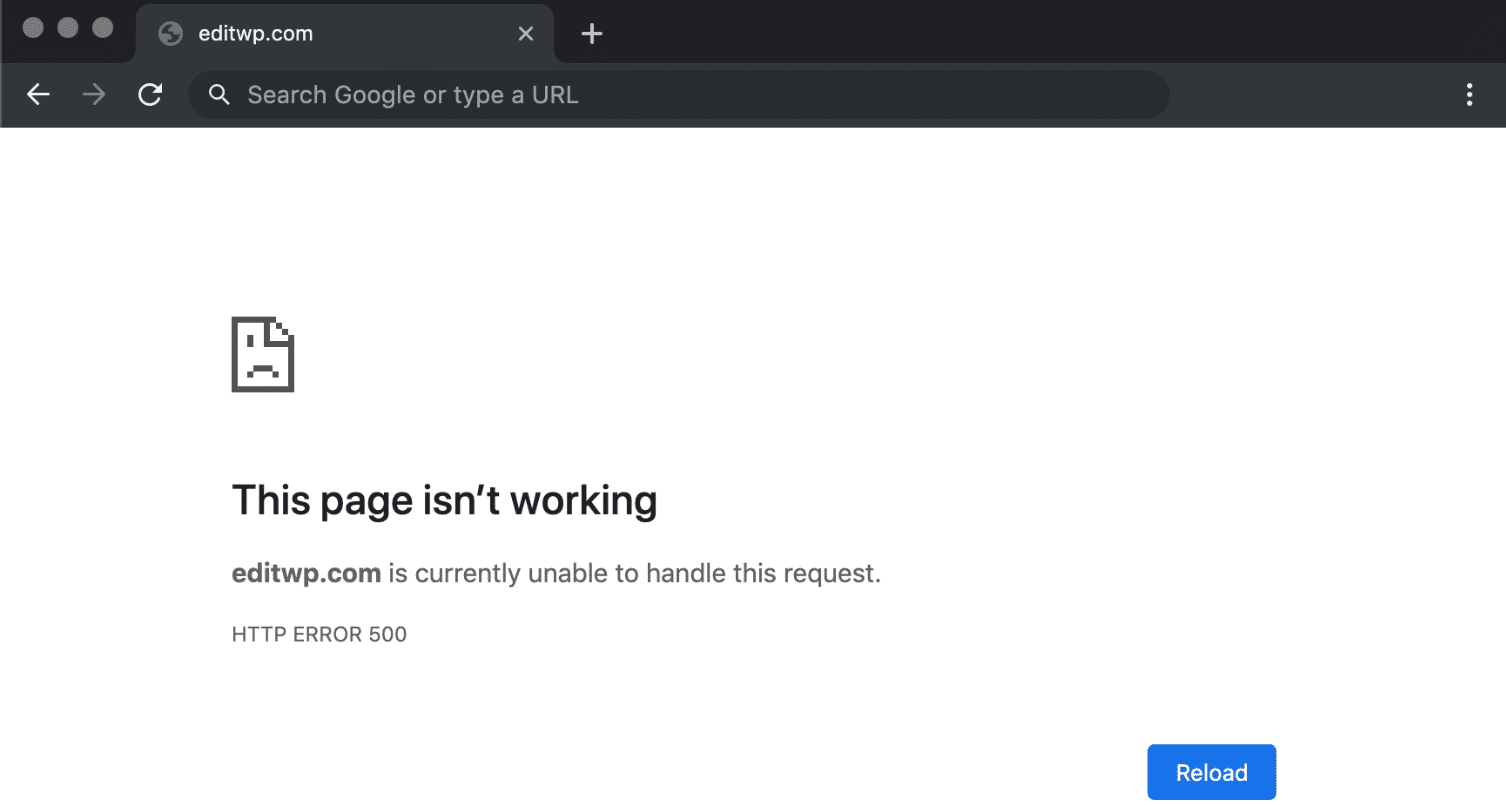
نحوه نمایش خطای 500
کجا ارور 500 را دیده اید؟ ارور 500 وردپرس یا ارور 500 در پرستاشاپ یا ارور 500 در گوگل؟ ممکن است هر بار ارور500 را به یک شکل دیده باشید! با توجه به وبسرورهای مختلف، سیستم عاملها و مرورگرها، ارور ۵۰۰ ممکن است به روشهای مختلفی دیده شود. البته منظور همه آنها یکی است. در زیر چند نمونه از پیغامهای خطای 500 که ممکن است مشاهده کنید را برای شما آماده کردهایم:
- 500 Internal Server Error
- HTTP 500
- Internal Server Error
- HTTP 500 – Internal Server Error
- 500 Error
- HTTP Error 500
- 500 – Internal Server Error
- 500 Internal Server Error. Sorry something went wrong.
- That’s an error. There was an error. Please try again later. That’s all we know
- The website cannot display the page – HTTP 500
- Is currently unable to handle this request. HTTP ERROR 500
همچنین ممکن است مانند تصویر زیر پیامی هم با این مضمون برای شما نمایش داده شود.
سرور با خطای داخلی یا پیکربندی غلط روبرو شد و نتوانست درخواست شما را تکمیل کند. لطفاً با نشانی ایمیل مدیر سرور تماس بگیرید و آنها را از زمان بروز خطا و هر کاری که ممکن است انجام داده باشید و باعث خطا شده است مطلع کنید. اطلاعات بیشتر در مورد این خطا ممکن است در گزارش خطای سرور موجود باشد.
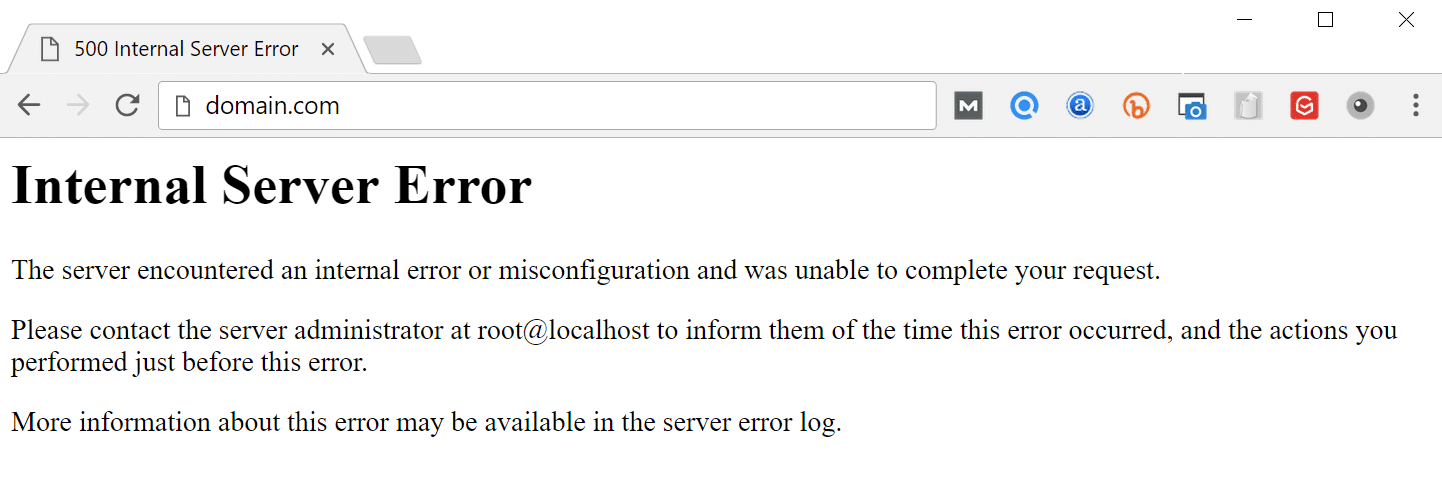
در مواقعی نیز ممکن است فقط یک صفحه سفید خالی مشاهده کنید. این مورد در مروگرهای Firefox و Safari بیشتر دیده میشود.
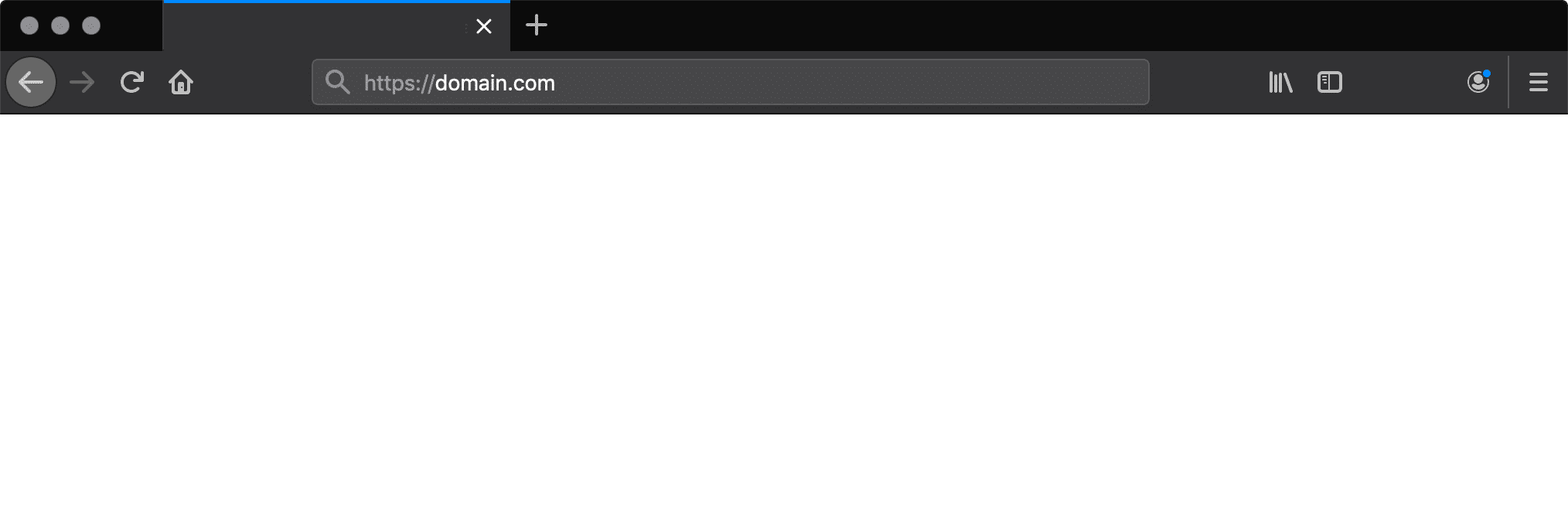
البته هر سایتی میتواند صفحه ارور 500 را نیز سفارشی سازی کند. به عنوان مثال در تصویر زیر خطای 500 به شکل خلاقانهای به تصویر کشده شده است.
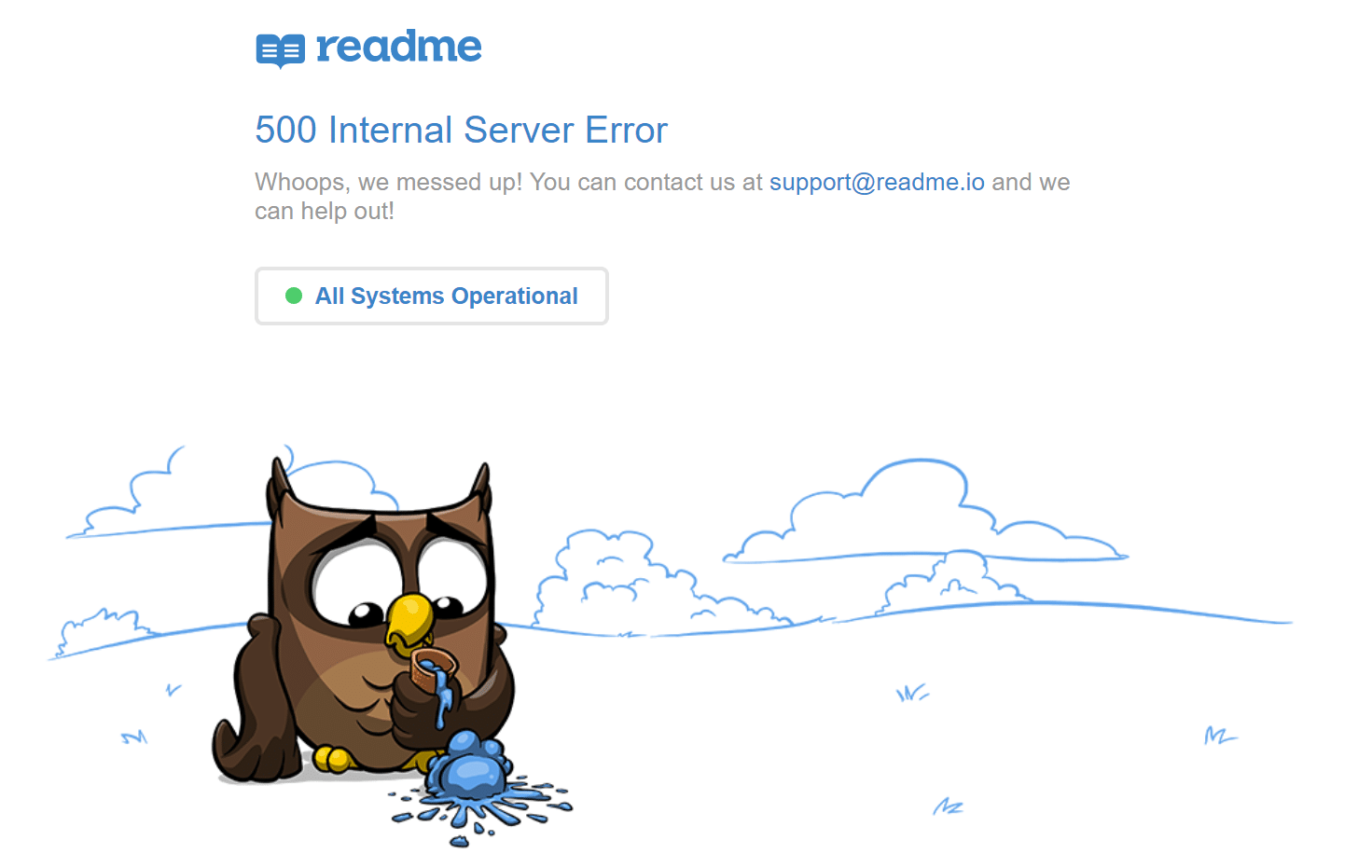
آموزش رفع ارور 500 توسط کاربر
البته که گفتیم این خطا و به طور کلی کدهای خطای وضعیت 5xx از جمله ارور 500 مربوط به مشکلات سرور هستند. اما گاهی نیز به عنوان کاربر با انجام مراحل زیر قادر به رفع آن خواهید بود:
- بارگذاری مجدد صفحه (میتوانید از کلید F5 استفاده کنید.)
- پاک کردن کش مرورگر
- عوض کردن مرورگر
- تماس با پشتیبانی سایت
آموزش رفع ارور 500 توسط مدیر سایت
اگر شما به عنوان مدیر سایت با ارور 500 روبرو شدید میتوانید از روشهای زیر برای رفع خطا 500 استفاده کنید.
فعال کردن حالت دیباگ (Debugging)
بهتر است قبل از انجام هر کاری حالت دیباگ یا همان اشکال زدایی را فعال کنید. برای این کار وارد کنترل پنل هاست خود شوید و در دایرکتوری Root فایل ” wp-config.php” را باز کنید. درون این فایل به دنبال کد “WP_DEBUG” بگردید. حال روبروی کد به جای عبارت “FALSE”، عبارت “TRUE” را قرار دهید؛ به این صورت:
define( "WP_DEBUG", true );
حال فایل را ذخیره کرده و صفحه را دوباره رفرش کنید. به این ترتیب یا خطا رفع میشود یا با خطای دیگری جایگزین میشود که میدانید مشکل از چیست.
نکته: یادتان نرود حتما بعد از رفع خطا حالت دیباگ را خاموش کنید. برای ان کار به همان پوشه بازگردید و کد را به حالت ” FALSE” بازگردانید.
غیر فعال کردن افزونه ها
افزونهها و قالب سایت نیز ممکن است باعث بروز خطای 500 گردد. برای حل این مشکل باید تمام افزونهها را غیر فعال کنید. اگر میتوانید به وردپرس خود وارد شوید، سپس از منوی پلاگین (Plugins) گزینه ” Deactivate” را انتخاب کنید. به این ترتیب تمام افزونهها غیر فعال میشوند.
حال صفحه را رفرش کنید. اگر خطا رفع شده بود باید افزونهای که باعث ارور ۵۰۰ میشود را پیدا کنید. برای این کار یکی یکی پلاگین ها را فعال کنید و سایت را دوباره بارگذاری کنید. هنگامی که بعد از فعال کردن یک افزونه دوباره خطای 500 را مشاهده کردید یعنی پلاگین مخرب را پیدا کردهاید.
همچنین اگر نمیتوانید وارد وردپرس خود شوید، از طریق هاست خود نیز میتوانید افزونهها را غیر فعال کنید. برای این کار وارد پوشه ” public_html” شوید و سپس نام پوشه ” plugins” را به “plugins1″ تغییر دهید. به این ترتیب تمام افزونهها غیر فعال میشوند. حال سایت را بررسی کنید اگر خطا برطرف شده بود یعنی مشکل از افزونهها است. دوباره نام پوشه را به ” plugins” تغییر دهید و وارد آن شوید. سپس همانطور که گفتیم تک تک افزونهها را یکی یکی غیر فعال کنید و سایت را بررسی کنید تا افزونه خراب پیدا شود.
دقت کنید همیشه سعی کنید به روزترین نسخه افزونه و یا قالب روی سایت شما نصب شده باشد. به این ترتیب از بروز خطا روی سایت تا حدودی جلوگیری میشود.
تغییر سطح دسترسی به فایل ها و پوشه
سطح دسترسی به پوشه یا فایل در سرور نیز میتواند باعث ایجاد ارور ۵۰۰ شود. چند توصیه که باید برای سطح دسترسی فایل به آنها دقت کنید:
- سطح دسترسی تمام فایلها باید 644 باشد.
- سطح دسترسی تمام پوشهها باید 755 باشد.
- سطح دسترسی هیچ فایلی هرگز نباید 777 باشد.
- دسترسی فایل ” wp-config.php” نیز بهتر است روی 440 باشد تا سایر کاربران نتوانند آن را مشاهده کنند.
اما برای اطمینان از این که سطح دسترسی تمام پوشهها و فایلها درست است و یا نحوه تغییر آنها میتوانید از طریق دایرکت ادمین و یا با استفاده از پروتکل FTP به وسیله برنامه Filezilla اقدام کنید. برای تغییر دسترسی فایلها میتوانید مقاله آموزش کار با Filezilla و یا مقاله ساخت لینک دانلود در دایرکت ادمین را مطالعه کنید.
افزایش حافظه PHP هاست
ارور ۵۰۰ یا http error 500 همچنین ممکن است به دلیل محدودیت حافظه PHP در سرور رخ دهد. برای حل مشکل وارد کنترل پنل هاست خود شوید و وارد بخش File Manager شوید. حال به مسیر public_html» wp-admin بروید. سپس از طریق گزینه “CREATE FILE” در پایین صفحه، یک فایل جدید با نام “PHP.ini” بسازید.
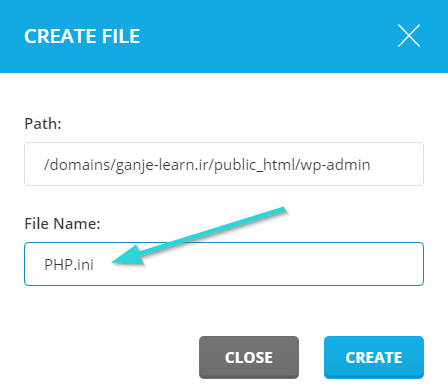
سپس کد زیر را داخل پوشه قرار دهید و آن را ذخیره کنید.
memory=64MB
همچنین روش دیگر برای افزایش حافظه PHP این است که کد زیر را در داخل فایل “wp-config.php” قرار دهید.
define(‘WP_MEMORY_LIMIT’, ’64M’);
خطا در فایل htaccess.
برای دسترسی به فایل htaccess. در دایرکت ادمین باید به مسیر File Manager» public_html بروید. اما در سی پنل فایلهایی که با نقطه شروع میشوند به صورت مخفی هستند. برای مشاهده این فایل در سی پنل وارد پوشه File Manager شوید و در قسمت بالا سمت راست صفحه روی گزینه Settings کلیک کنید. حال تیک گزینه “Show Hidden Files” را انتخاب کنید و سپس روی گزینه “Save” کلیک نمایید.
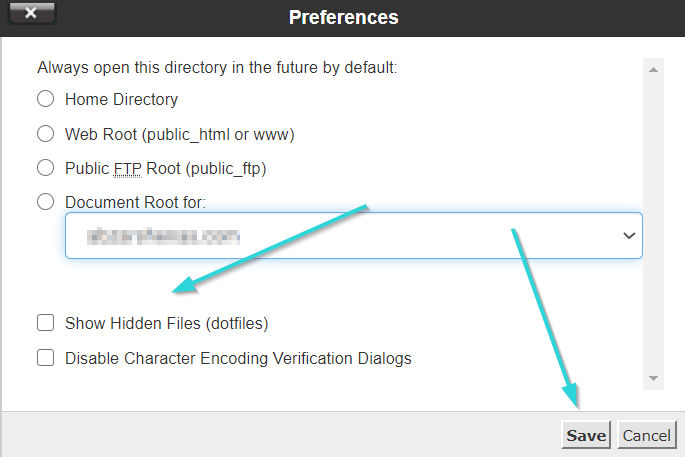
پس از مشاهده فایل روی آن راست کلیک کرده و با استفاده از گزینه “Rename” نام آن را تغییر دهید. سپس صفحه ارور را رفرش کنید ببینید خطای 500 رفع شده است یا خیر! اگر خطا رفع شده بود در وردپرس وارد بخش “تنظیمات> پیوندهای یکتا” شوید و روی ذخیره تغییرات کلیک کنید تا فایل htaccess جدید ساخته شود.
فایل htaccess یک فایل با محیط متنی است که جهت پیکربندی پوشههای مختلف در وبسرورهای آپاچی استفاده میشود. با استفاده از فایل htaccess. میتوانید برخی نیازهای خود را بدون افزونه رفع کنید. برای آشنایی بیشتر با این فایل پیشنهاد میکنیم مقاله فایل htaccess چیست را مطالعه کنید.
با پشتیبانی هاست خود تماس بگیرید
اگر تمام روشهای بالا را امتحان کردید و باز هم نتوانستید مشکلتان را حل کنید و همچنان ارور ۵۰۰ پابرجا بود، بهتر است از تیم فنی میزبان خود کمک بگیرید. اگر سرویس خود را از گنجه هاست تهیه کرده باشید؛ باید بدانید که تیم پشتیبانی به صورت 24 ساعته پاسخگوی شما خواهد بود و شما را در حل مشکلات یاری میرساند.
همچنین میتوانید نحوه رفع خطاهای زیر را نیز در گنجه بلاگ مطالعه کنید:
- آموزش رفع خطای forbidden 403
- آموزش رفع خطای 400 Bad Request
- آموزش رفع خطای 410 Gone Errror
- آموزش رفع خطای 404
- آموزش رفع خطای 408 request timeout
- آموزش رفع ارور 502 Bad Gateway
- آموزش رفع ارور 504 Gateway Timeout
- آموزش رفع خطای 503 Service Unavailable
- آموزش رفع خطای 521 Cloudflare
- نحوه رفع خطای Deceptive site ahead
- رفع خطای اتصال به پایگاه داده در وردپرس
جمع بندی
برای جلوگیری از وقوع اکثر خطاها داشتن هاست یا سرور مناسب میتواند بسیار مفید باشد. امکان وقوع ارور ۵۰۰ نیز مانند بسیاری از خطاهای دیگر با داشتن میزبان مناسب کاهش مییابد. در نهایت با داشتن پشتیبان مناسب میتوانید به راحتی خطا را رفع کنید. گنجه هاست هم دارای سرورهای با کیفیت است و هم از تیم پشتیبانی بسیار عالی بهره میبرد. برای مشاهده سرویسهای هاست و سرور گنجه پیشنهاد میکنیم وارد سایت گنجه هاست شوید.
در این مطلب درباره ارور ۵۰۰ Internal Server توضیح دادیم. این خطا برای اکثر دارندگان سایت دردسر ساز است اما شما با خواندن این مطلب به راحتی میتوانید رفع خطای ۵۰۰ Internal Server را بیاموزید. آیا روش دیگری میشناسید برای رفع ارور ۵۰۰ تجربیات خود را در این زمینه با ما درمیان بگذارید.






ممنون از راهنماییتون به خوبی تونستم ارور 500 رو حل کنم